1. Acesse o seu painel de gerenciamento cPanel, navegue no menu “Email” e clique em “Lista de endereçamento“;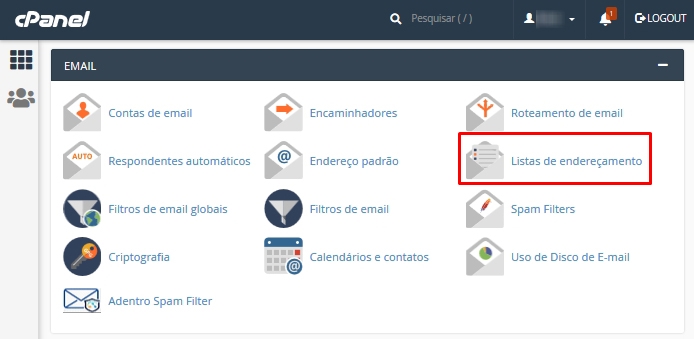
2. Nesta etapa preencha o formulário
- Nome da lista: Informe um nome para a lista (ex: todos);
- Domínio: Selecione o domínio que deseja vincular a lista;
- Senha: Informe uma senha de sua preferência;
- Tipo de acesso:
- Publico: Permite que qualquer pessoa se inscreva em sua lista de e-mail;
- Privado: Exige que apenas o administrador da lista permita novas assinaturas;
Clique em “Adicionar“;
3. Para acessar as configurações de uma lista, ao final da página, em “Listas atuais“, clique no botão “Gerenciar“;
4. Vamos adicionar os membros ao grupo, em “Configuration Categories” clique na opção “Membership Management…“;

5. Em seguida clique em “Mass Subscription“;
6. Esta é a tela de cadastramento de e-mails, nela você pode incluir e-mails colocando um por linha na caixa , ou criar um arquivo no Excel (salvo com a extensão .csv) com cada email em uma linha e adicionar clicando no botão Procurar (Search).
Você deve optar entre as seguintes opção:
- Subscribe these users now or invite them? (Inscrever esses usuários agora ou convidá-los?) : Subscribe ( Se incriver) ou Invite (Convite)
- Send welcome messages to new subscribers? ( Enviar mensagens de boas-vindas para novos assinantes?): No (Não) ou Yes (Sim)
- Send notifications of new subscriptions to the list owner? (Enviar notificações de novas inscrições para o proprietário da lista?): No (Não) ou Yes (Sim)
No campo “Enter one address per line below… ” Inseria os endereços de e-mail;
E no campo Abaixo, digite o texto adicional a ser adicionado ao topo do seu convite ou notificação de inscrição. Inclua pelo menos uma linha em branco no final …
Clique em “Submit Your Changes” para salvar;
Clique em “[Membership List]” Para listar todos os emails cadastrados nesta lista:
Pronto. Para postar uma mensagem para todos os membros da lista, envie um email para [email protected].




